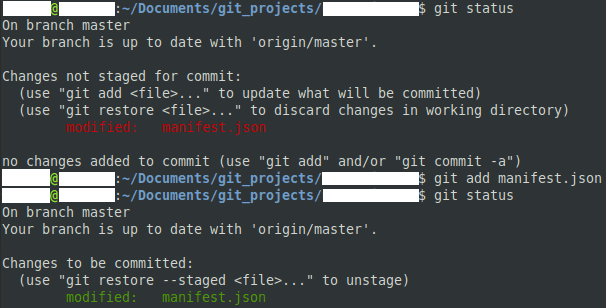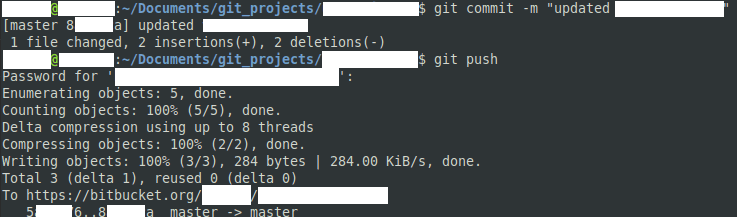गिट वितरित संस्करण नियंत्रण के लिए एक प्रणाली है जिसे सॉफ्टवेयर के सार्वजनिक या निजी विकास को सक्षम करने के लिए डिज़ाइन किया गया है। गिट में कोड मुख्य रूप से एक केंद्रीय भंडार जैसे गिटहब, बिटबकेट, या स्वयं-होस्ट किए गए विकल्प जैसे गिटलैब पर होस्ट किया जाता है। स्थानीय प्रतियों को मुख्य ऑनलाइन रिपॉजिटरी से क्लोन किया जा सकता है।
एक डेवलपर के रूप में, आप अपनी स्थानीय प्रतिलिपि को जितना चाहें उतना संपादित कर सकते हैं। एक बार जब आप अपने परिवर्तनों से खुश हो जाते हैं, तो आप अपने परिवर्तनों को ऑनलाइन रिपॉजिटरी में धकेलना चाह सकते हैं। अपने अनुकूलन को आगे बढ़ाने से सभी को आपके योगदान से लाभ मिलता है और समुदाय को उन पर पुनरावृति जारी रखने की अनुमति मिलती है।
अपडेट कैसे पुश करें
आपके अपडेट को पुश करने का आदेश सिर्फ "गिट पुश" है, हालांकि, उस आदेश को चलाने से पहले कुछ अन्य चीजें हैं जो आपको पहले करने की ज़रूरत है। इससे पहले कि आप अपने परिवर्तनों को आगे बढ़ा सकें, आपको सबसे पहले यह कॉन्फ़िगर करने की आवश्यकता है कि आप कौन सी बदली हुई फ़ाइल या फ़ाइलों को स्टेजिंग क्षेत्र में जोड़कर पुश करना चाहते हैं। आप "गिट ऐड" कमांड के साथ स्टेजिंग क्षेत्र में फाइलें जोड़ सकते हैं।
युक्ति: अद्यतनों को पुश करने के लिए सभी आदेश git प्रोजेक्ट की निर्देशिका के भीतर से टर्मिनल के माध्यम से चलाए जाने चाहिए।
फ़ाइलें जोड़ते समय, आप उन्हें व्यक्तिगत रूप से निर्दिष्ट कर सकते हैं जैसे "गिट एड [फ़ाइल नाम]" या आप सभी txt फ़ाइलों को जोड़ने के लिए "गिट एड * .txt" जैसे वाइल्डकार्ड का उपयोग कर सकते हैं।
आपके द्वारा फ़ाइलें जोड़ने से पहले या बाद में, यह देखने के लिए जांचना अच्छा अभ्यास है कि कहीं आपने कोई संपादित फ़ाइल तो नहीं छोड़ी है। आप इसे "गिट स्टेटस" कमांड के साथ कर सकते हैं। "गिट स्टेटस" कमांड दिखाएगा कि किन फाइलों में कमिट के लिए बदलाव किए गए हैं और कौन से नहीं।
युक्ति: जब आप कोई फ़ाइल जोड़ते हैं, तो वह वास्तव में पूरी फ़ाइल नहीं जोड़ती है, बस उस फ़ाइल में किए गए परिवर्तन। इसका अर्थ है कि यदि आप किसी फ़ाइल को जोड़ने के बाद उसमें परिवर्तन करते हैं, तो आपको उसे फिर से जोड़ना होगा। इसका मतलब है कि एक फ़ाइल चरणबद्ध परिवर्तनों और गैर-चरणबद्ध परिवर्तन सूचियों दोनों में दिखाई दे सकती है।